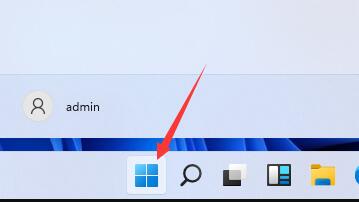有用户在Win11上使用完移动硬盘,想弹出却发现无法安全弹出,这个问题该怎么解决呢?移动硬盘是常见的外接储存设备,下面,小编给大家分享下,Win11无法安全弹出移动硬盘的解决方法,希望对大家有帮助。
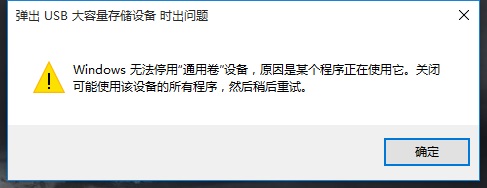
解决方法
方法一:
1、按 Win + X 组合键,或右键点击任务栏上的开始图标,在打开的菜单项中,选择运行;

2、运行窗口,输入 MSConfig 命令,按确定或回车,快速打开系统配置;

3、打开系统配置窗口后,切换到服务选项卡;

4、接着勾选隐藏所有 Microsoft 服务,再点击全部禁用;

5、禁用后,重启电脑,应该就可以安全弹出移动硬盘了。移动硬盘弹出后,可以回到上一步,重新启用需要的服务;

方法二:
1、如果移动硬盘可以正常使用,只是无法弹出。
2、那么可以,按 Win + X 组合键,或右键点击任务栏上的开始图标,在打开的菜单项中,选择任务管理器;

3、任务管理器窗口,找到Windows 资源管理器,并点击右键,在打开的菜单项中,选择重新启动;

© 版权声明
THE END